Pengarang:
William Ramirez
Tanggal Pembuatan:
22 September 2021
Tanggal Pembaruan:
1 Juli 2024
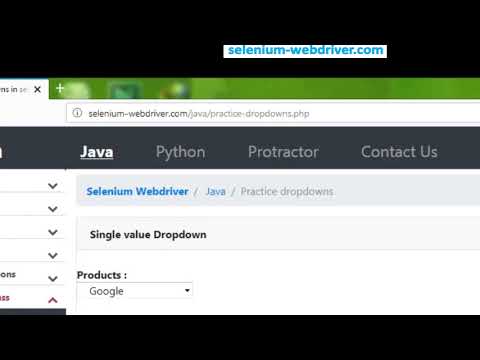
Isi
- Langkah
- Metode 1 dari 4: Menggunakan Firebug di Firefox
- Metode 2 dari 4: Menggunakan Chrome
- Metode 3 dari 4: Menggunakan Safari
- Metode 4 dari 4: Menggunakan Internet Explorer (IE)
Jalur XPath ke elemen situs dapat ditemukan di sebagian besar browser menggunakan alat pengembang. Firebug untuk Firefox akan menyalin XPath langsung ke clipboard. Di sebagian besar browser lain, jalur XPath ke elemen dapat ditemukan menggunakan alat pengembang, tetapi Anda harus memformatnya secara manual.
Langkah
Metode 1 dari 4: Menggunakan Firebug di Firefox
 1 Instal Firebug untuk Firefox. Firebug adalah pemeriksa web untuk Firefox.
1 Instal Firebug untuk Firefox. Firebug adalah pemeriksa web untuk Firefox. - Klik tombol menu Firefox (☰) dan pilih Add-ons.
- Klik "Dapatkan Pengaya" - "Lihat Pengaya Lainnya".
- Temukan ekstensi Firebug dan klik Tambahkan ke Firefox.
- Konfirmasikan bahwa Anda ingin menginstal Firebug dan kemudian restart Firefox (berdasarkan permintaan).
 2 Buka situs web yang Anda inginkan. Firebug dapat digunakan untuk menemukan jalur XPath ke elemen apa pun di situs.
2 Buka situs web yang Anda inginkan. Firebug dapat digunakan untuk menemukan jalur XPath ke elemen apa pun di situs.  3 Klik tombol Firebug. Itu terletak di sudut kanan atas jendela browser. Panel Firebug akan terbuka di bagian bawah jendela Firefox.
3 Klik tombol Firebug. Itu terletak di sudut kanan atas jendela browser. Panel Firebug akan terbuka di bagian bawah jendela Firefox.  4 Klik tombol pemeriksa barang. Tombol ini berada di baris atas tombol di panel Firebug (di sebelah kanan tombol Opsi Firebug). Ikon tombol ini terlihat seperti persegi panjang dengan kursor.
4 Klik tombol pemeriksa barang. Tombol ini berada di baris atas tombol di panel Firebug (di sebelah kanan tombol Opsi Firebug). Ikon tombol ini terlihat seperti persegi panjang dengan kursor.  5 Klik pada elemen halaman web yang diperlukan. Saat Anda menggerakkan kursor di sekitar halaman web, panel Firebug akan menyorot berbagai elemen. Berhenti di elemen yang ingin Anda ketahui jalur XPathnya.
5 Klik pada elemen halaman web yang diperlukan. Saat Anda menggerakkan kursor di sekitar halaman web, panel Firebug akan menyorot berbagai elemen. Berhenti di elemen yang ingin Anda ketahui jalur XPathnya.  6 Klik kanan pada kode yang disorot di panel Firebug. Saat Anda mengklik elemen halaman web yang diinginkan, kode yang sesuai akan disorot di panel Firebug. Klik kanan pada kode yang disorot.
6 Klik kanan pada kode yang disorot di panel Firebug. Saat Anda mengklik elemen halaman web yang diinginkan, kode yang sesuai akan disorot di panel Firebug. Klik kanan pada kode yang disorot.  7 Pilih Salin XPath dari menu. Jalur XPath disalin ke clipboard.
7 Pilih Salin XPath dari menu. Jalur XPath disalin ke clipboard. - Jika Anda memilih Salin Mini XPath dari menu, hanya jalur XPath pendek yang disalin.
 8 Tempelkan XPath yang disalin di tempat yang Anda inginkan. Jalur yang disalin dapat ditempelkan di mana saja; untuk melakukan ini, klik kanan dan pilih "Tempel" dari menu.
8 Tempelkan XPath yang disalin di tempat yang Anda inginkan. Jalur yang disalin dapat ditempelkan di mana saja; untuk melakukan ini, klik kanan dan pilih "Tempel" dari menu.
Metode 2 dari 4: Menggunakan Chrome
 1 Buka situs web yang Anda inginkan. Chrome tidak memerlukan ekstensi apa pun untuk menemukan jalur XPath ke elemen apa pun di situs web.
1 Buka situs web yang Anda inginkan. Chrome tidak memerlukan ekstensi apa pun untuk menemukan jalur XPath ke elemen apa pun di situs web.  2 Klik F12untuk membuka inspektur web. Itu akan muncul di sisi kanan jendela.
2 Klik F12untuk membuka inspektur web. Itu akan muncul di sisi kanan jendela.  3 Klik tombol pemeriksa barang. Tombol ini berada di pojok kiri atas panel web inspector. Ikon tombol ini terlihat seperti persegi panjang dengan kursor.
3 Klik tombol pemeriksa barang. Tombol ini berada di pojok kiri atas panel web inspector. Ikon tombol ini terlihat seperti persegi panjang dengan kursor.  4 Klik pada elemen halaman web yang diperlukan. Saat Anda memindahkan kursor ke halaman web, berbagai elemen disorot di panel web inspector.
4 Klik pada elemen halaman web yang diperlukan. Saat Anda memindahkan kursor ke halaman web, berbagai elemen disorot di panel web inspector.  5 Di panel web inspector, klik kanan pada kode yang disorot. Saat Anda mengklik elemen halaman web yang diinginkan, kode yang sesuai akan disorot di panel web inspector. Klik kanan pada kode yang disorot.
5 Di panel web inspector, klik kanan pada kode yang disorot. Saat Anda mengklik elemen halaman web yang diinginkan, kode yang sesuai akan disorot di panel web inspector. Klik kanan pada kode yang disorot.  6 Dari menu, pilih Salin - Salin XPath. Jalur XPath dari item yang dipilih disalin ke clipboard.
6 Dari menu, pilih Salin - Salin XPath. Jalur XPath dari item yang dipilih disalin ke clipboard. - Perhatikan bahwa XPath pendek akan disalin. Jalur yang diperluas dapat disalin menggunakan ekstensi Firebug untuk browser Firefox.
 7 Tempel jalur XPath yang disalin. Jalur yang disalin dapat ditempel seperti informasi lainnya; untuk melakukan ini, klik kanan dan pilih "Tempel" dari menu.
7 Tempel jalur XPath yang disalin. Jalur yang disalin dapat ditempel seperti informasi lainnya; untuk melakukan ini, klik kanan dan pilih "Tempel" dari menu.
Metode 3 dari 4: Menggunakan Safari
 1 Buka menu Safari dan pilih Preferensi. Untuk mengakses web inspector, Anda perlu mengaktifkan fungsi Develop.
1 Buka menu Safari dan pilih Preferensi. Untuk mengakses web inspector, Anda perlu mengaktifkan fungsi Develop.  2 Klik pada tab "Lanjutan". Preferensi lanjutan Safari akan terbuka.
2 Klik pada tab "Lanjutan". Preferensi lanjutan Safari akan terbuka.  3 Periksa opsi "Tampilkan menu pengembangan di bilah menu". Menu Kembangkan muncul di bilah menu.
3 Periksa opsi "Tampilkan menu pengembangan di bilah menu". Menu Kembangkan muncul di bilah menu.  4 Buka situs web yang Anda inginkan. Tutup preferensi Safari dan buka situs web yang diinginkan.
4 Buka situs web yang Anda inginkan. Tutup preferensi Safari dan buka situs web yang diinginkan.  5 Buka menu Kembangkan dan pilih Tampilkan Inspektur Web. Panel inspektur web akan terbuka di bagian bawah jendela.
5 Buka menu Kembangkan dan pilih Tampilkan Inspektur Web. Panel inspektur web akan terbuka di bagian bawah jendela.  6 Klik Mulai Item Pencarian. Tombol ini memiliki ikon cross-hair dan berada di baris atas tombol di panel web inspector.
6 Klik Mulai Item Pencarian. Tombol ini memiliki ikon cross-hair dan berada di baris atas tombol di panel web inspector.  7 Klik pada elemen situs web yang diinginkan. Kode item akan disorot di panel web inspector.
7 Klik pada elemen situs web yang diinginkan. Kode item akan disorot di panel web inspector.  8 Di bagian atas panel inspektur web, perhatikan jalur XPath. Anda tidak dapat menyalin jalur XPath, tetapi jalur yang diperluas muncul di atas kode di panel inspektur web. Setiap tab adalah formula jalur.
8 Di bagian atas panel inspektur web, perhatikan jalur XPath. Anda tidak dapat menyalin jalur XPath, tetapi jalur yang diperluas muncul di atas kode di panel inspektur web. Setiap tab adalah formula jalur.
Metode 4 dari 4: Menggunakan Internet Explorer (IE)
 1 Buka situs web yang Anda inginkan. IE tidak memerlukan ekstensi apa pun untuk menemukan jalur XPath ke elemen apa pun di situs web. Pertama, buka situs web yang Anda inginkan.
1 Buka situs web yang Anda inginkan. IE tidak memerlukan ekstensi apa pun untuk menemukan jalur XPath ke elemen apa pun di situs web. Pertama, buka situs web yang Anda inginkan.  2 Klik F12untuk membuka alat pengembang. Bilah alat pengembang muncul di bagian bawah jendela peramban.
2 Klik F12untuk membuka alat pengembang. Bilah alat pengembang muncul di bagian bawah jendela peramban.  3 Klik Pilih Barang. Tombol ini berada di pojok kiri atas bilah alat pengembang.
3 Klik Pilih Barang. Tombol ini berada di pojok kiri atas bilah alat pengembang.  4 Klik pada elemen halaman web yang diperlukan. Elemen dan kodenya akan disorot (di bilah alat pengembang).
4 Klik pada elemen halaman web yang diperlukan. Elemen dan kodenya akan disorot (di bilah alat pengembang).  5 Di bagian bawah panel, perhatikan jalur XPath. Setiap tab (ditampilkan di bagian bawah panel) adalah formula untuk jalur ke item yang dipilih. Anda tidak dapat menyalin jalur XPath (ini dapat dilakukan dengan menggunakan ekstensi Firebug untuk browser Firefox).
5 Di bagian bawah panel, perhatikan jalur XPath. Setiap tab (ditampilkan di bagian bawah panel) adalah formula untuk jalur ke item yang dipilih. Anda tidak dapat menyalin jalur XPath (ini dapat dilakukan dengan menggunakan ekstensi Firebug untuk browser Firefox).



